Löschen eines Ordners
Sie können einen Ordner wählen und löschen.
-
Wählen Sie [
 Music] oder [
Music] oder [ Recorded Files] im Menü HOME und drücken Sie dann
Recorded Files] im Menü HOME und drücken Sie dann  .
. -
Drücken Sie
 oder
oder  zur Auswahl von [Folders] und drücken Sie dann
zur Auswahl von [Folders] und drücken Sie dann  .
. -
Drücken Sie
 oder
oder , um den gewünschten Ordner zu wählen.
, um den gewünschten Ordner zu wählen. -
Wählen Sie [Delete Folder] im Menü OPTION und drücken Sie dann
 .
.
[Delete Folder?] erscheint im Display.
-
Drücken Sie
 oder
oder  zur Auswahl von [Yes] und drücken Sie dann
zur Auswahl von [Yes] und drücken Sie dann  .
.Der gewählte Ordner wird gelöscht.
Wenn der gewählte Ordner Dateien enthält, erscheint [Delete All Files in This Folder?]. Drücken Sie  oder
oder , um [Yes] zu wählen und drücken Sie dann
, um [Yes] zu wählen und drücken Sie dann , um den Ordner und seine Dateien zu wählen. Wenn der gewählte Ordner aber Unterordner enthält, können Sie die Unterordner und ihre Dateien nicht löschen.
, um den Ordner und seine Dateien zu wählen. Wenn der gewählte Ordner aber Unterordner enthält, können Sie die Unterordner und ihre Dateien nicht löschen.
Hinweis
- Wenn der gewählte Ordner geschützte Dateien enthält und versucht wird, den Ordner zu löschen, werden nur ungeschützte Dateien gelöscht, und der Ordner und die geschützten Dateien werden ungelöscht belassen. Entfernen Sie den Schutz für solche Dateien und löschen Sie dann den Ordner. Anweisungen zum Entfernen des Schutzes siehe Schützen einer Datei.
Tipp
-
Um den Löschvorgang abzubrechen, wählen Sie in Schritt 5 [No] und drücken Sie dann
 .
. -
Wenn Sie den aktuellen Speicherordner für aufgenommene Dateien löschen, erscheint [Switch Recording Folder] im Display und [FOLDER01] (Standard-Speicherordner) wird als neuer Speicherordner für aufgenommene Dateien zugewiesen.
-
Wenn Sie alle Speicherordner für aufgenommene Dateien löschen, erscheint [No Folders - Creating New Recording Folder] im Display und [FOLDER01] wird automatisch angelegt.
Änderungen des Inhalts der Hilfe ohne vorherige Ankündigung aufgrund von Aktualisierungen der Produktspezifikationen sind vorbehalten. Diese Hilfe wurde mit maschineller Übersetzung übersetzt.